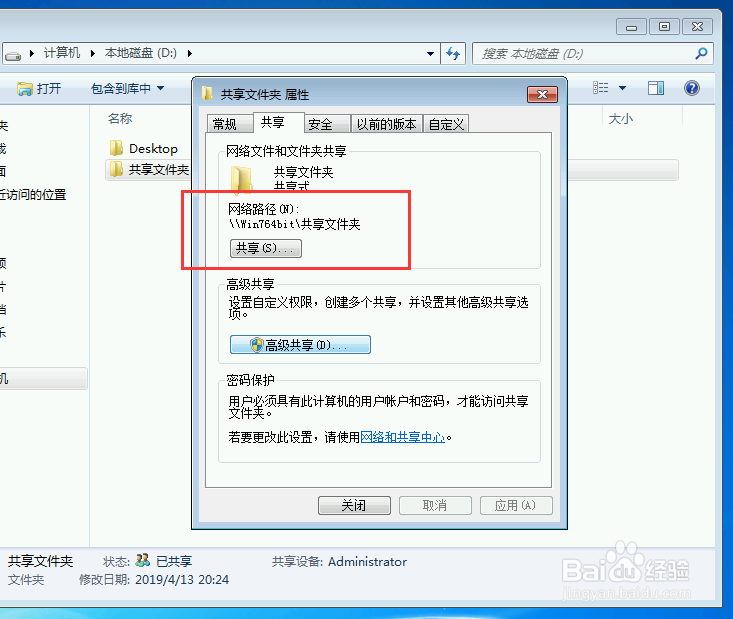windows 7 可以为共享文件夹指定账户和密艨位雅剖码,以防止文件夹被其他账户随意访问,本文介绍如何进行设置。

工具/原料
windows 7 64位
小米笔记本电脑 AIR 13
一、创建账户和密码
1、右键点击电脑桌面上的“计算机”图标,点击“管理”,打开计算机管理界面。

2、展开“计算机管理”—“系统工具”—“本地用户和组”—“用户”,查看计算机当前的用户账户信息。

3、在右侧空白处点击鼠标右键,点击“新用户”,创建一个新的用户账户。
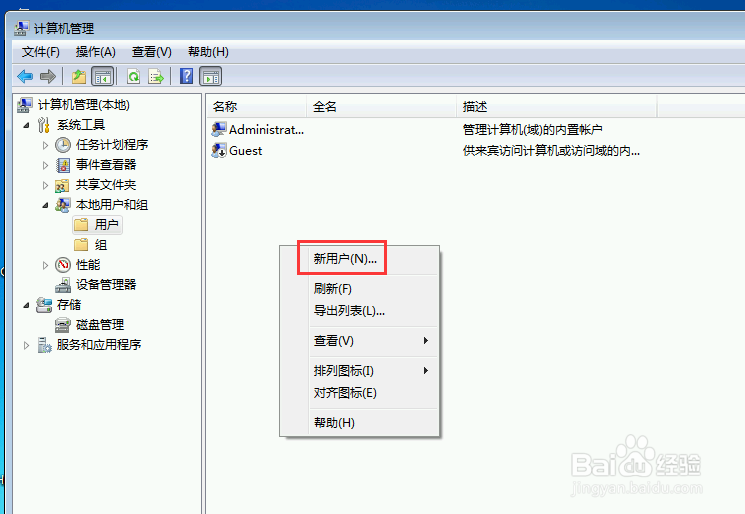
4、输入新用户的用户名、用户全名、密码等信息,点击“确定”,就创建一个新的用户账户了。


二、设置共享文件夹
1、右键点击要共享的文件夹,点击“属性”,打开文件夹属性界面。

2、点击“共享”选项卡下的“高级共享”,打开高级共享设置界面。

3、勾选“共享文件夹”、输入共享名,点击“权限”,设置共享文件夹的访问权限。

4、点击“添加”,将刚刚新创建的用户账户添加到共享文件夹的权限列表中。


5、同时,设置用户对共享文件夹的访问权限,有“完全控制”、“更改”和“读取”三个权限,其中“读取”权限为最低权覆诈端螽限,只能读取共享文件夹中的内容而不能修改;“完全控制”为最高权限,可以对共享文件夹内的内容任意编辑。
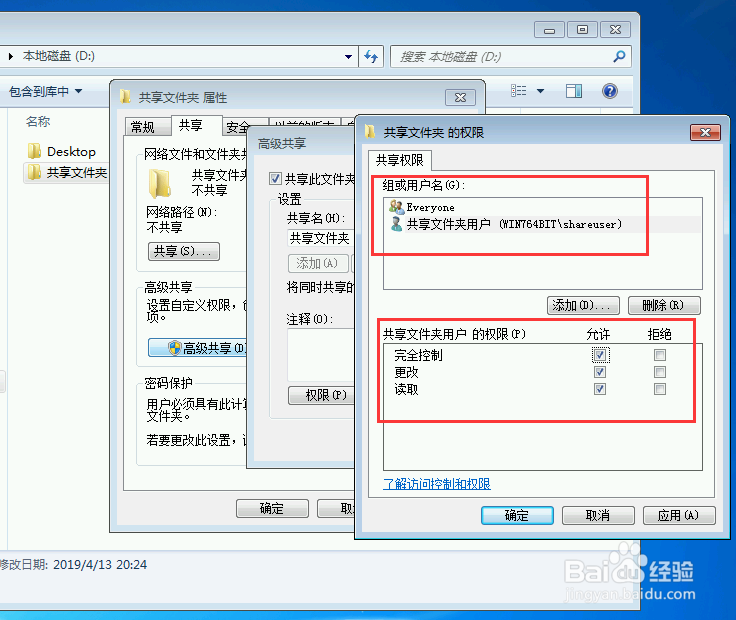
6、点击“确定”,就为共享文件夹指定了用户。